El script ResolveURL en Kodi es una herramienta de gran importancia dentro del ecosistema de Kodi, ya que actúa como una dependencia esencial para mejorar la reproducción de contenido multimedia en la plataforma.
Su función principal es ayudar a conectar y resolver los enlaces de videos, películas, series y otros archivos de streaming que provienen de diversas fuentes en Internet, facilitando su reproducción directamente en Kodi.
Este proceso es crucial, ya que permite a los usuarios acceder a contenido de forma rápida y sin complicaciones.
|Quizá te interese: Cómo Configurar Real Debrid en Kodi con ResolveURL
Una de las razones por las que ResolveURL es tan popular es porque se utiliza ampliamente en la mayoría de los addons de video, especialmente aquellos que requieren conectar con fuentes externas.
En muchos casos, el script se instala automáticamente junto con los addons que lo necesitan, por lo que los usuarios no suelen darse cuenta de su presencia.
Sin embargo, en algunas ocasiones puede ser necesario instalar o actualizar ResolveURL manualmente, ya sea porque el addon no lo incluyó correctamente o porque la versión instalada está desactualizada, lo que puede causar problemas de reproducción.
Para estos casos, te ofrecemos el tutorial paso a paso para que puedas realizar esta instalación o actualización de manera sencilla y rápida.
Además, el script ResolveURL es altamente confiable y es mantenido por la comunidad de Kodi, lo que asegura que esté constantemente actualizado y optimizado para funcionar con las últimas versiones de Kodi, como Kodi 21 y Kodi 20.
Funciona perfectamente en todas las plataformas compatibles con Kodi, ya sea que lo utilices en una computadora con Windows o Mac, en dispositivos móviles con Android, o en dispositivos de streaming como el Fire TV o TV boxes.
Es importante destacar que ResolveURL no solo mejora la calidad de la reproducción de contenido en Kodi, sino que también garantiza una mayor estabilidad en el proceso de resolución de enlaces, lo que evita los errores comunes al intentar acceder a ciertas fuentes de video en línea.
Si alguna vez te has encontrado con un enlace que no carga correctamente o que da un error en Kodi, es muy probable que ResolveURL sea la solución que necesitas para resolver ese problema.
Si esta información te ha sido de utilidad y deseas apoyar el proyecto IPTVKodiM3u, te invitamos a dar clic aquí para más información.
Tu apoyo es crucial para que podamos continuar proporcionando contenido de calidad y actualizaciones sobre los mejores addons para Kodi.
Como usuarios de Kodi recomendamos el uso de IPVanish VPN para tener acceso total a todos los addons, incluidos torrents.
Los mayores beneficios son:
> Completa privacidad y anonimato en Internet y Kodi
> Múltiples plataformas
> Elimina Geo-Bloqueo
> Cambio de DNS
> Soporte 24/7
> Dispositivos ilimitados con una suscripción
> Beneficios especiales para usuarios de IPTVKodiM3u
> Garantía de devolución de dinero de 30 días
Para más información aquí
Cómo Instalar o Actualizar Script ResolveURL en Kodi
Actualización 15/10/24 Se ha actualizado el tutorial.
Método 1 – Fuente Kodivertido
Los pasos para realizar la instalación son los siguientes:
1. Abrimos Kodi
Si es la primera vez que instalas un addon no oficial de Kodi, debes de dar permisos a Kodi – TUTORIAL
2. Nos ubicamos en Ajustes (icono del engranaje)

3. Administrador de archivos

4. Añadir fuente

5. Colocamos la URL https://fuente.kodivertidoteam.es/ y nombre kodivertido damos OK
Si deseas descargar el archivo zip puedes colocar la URL en algún navegador web.
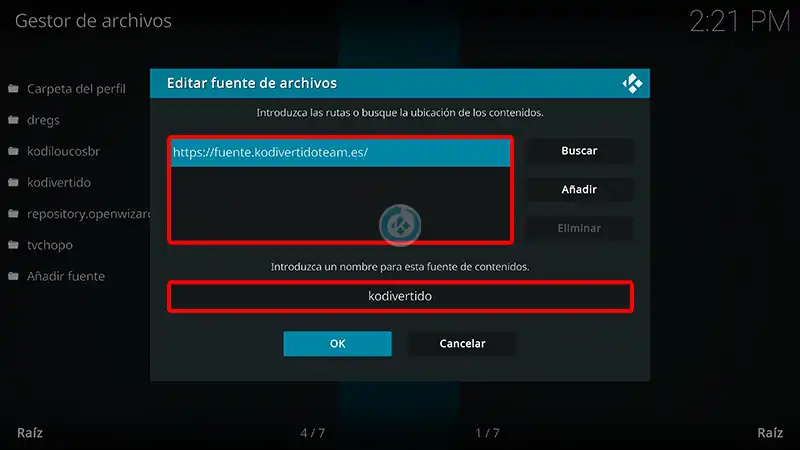
6. Regresamos al menú principal y seleccionamos Complementos

7. Complementos (icono de la caja)
![]()
8. Instalar desde archivo zip

9. kodivertido
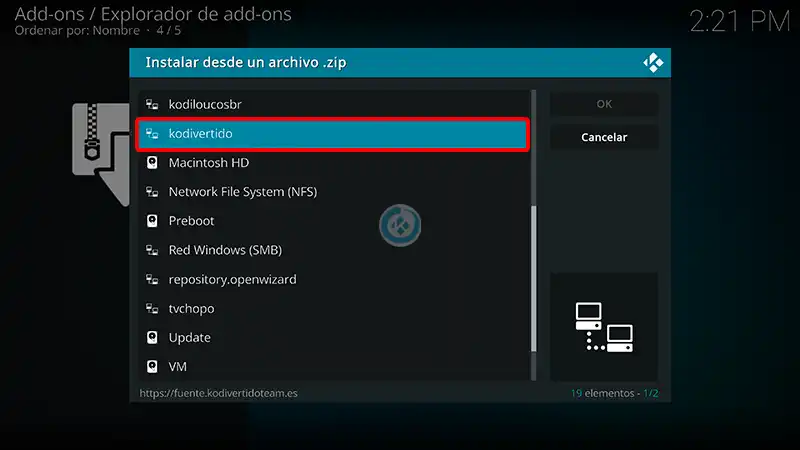
10. scripts
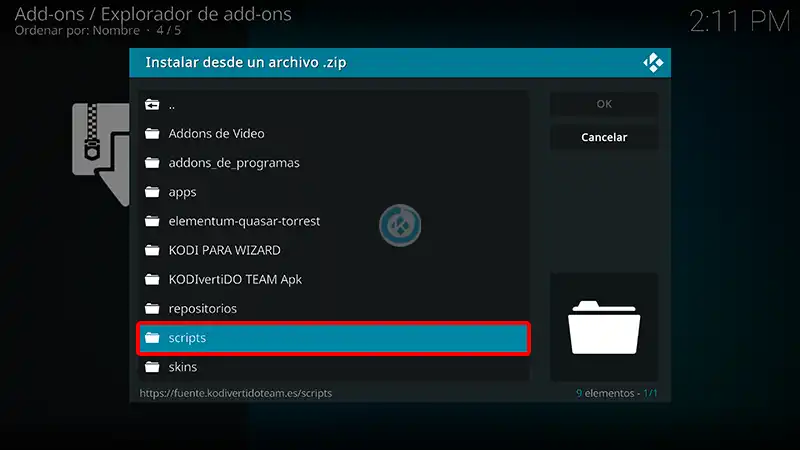
11. scripts.module.resolveurl-x.x.xxx.zip
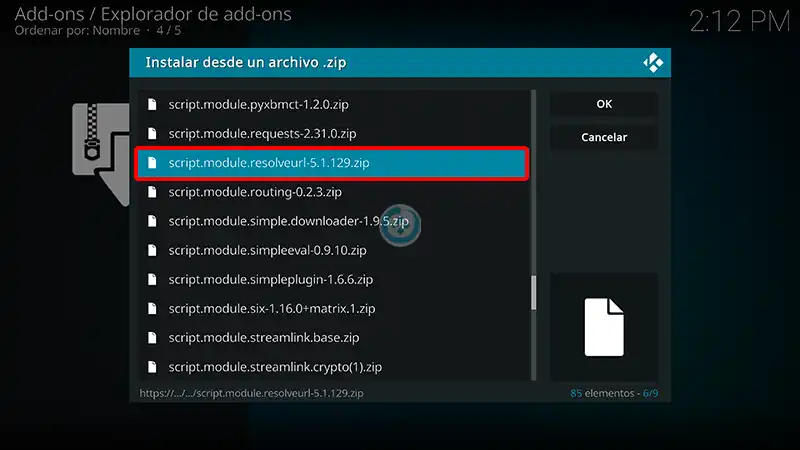
12. Esperamos la notificación Complemento instalado
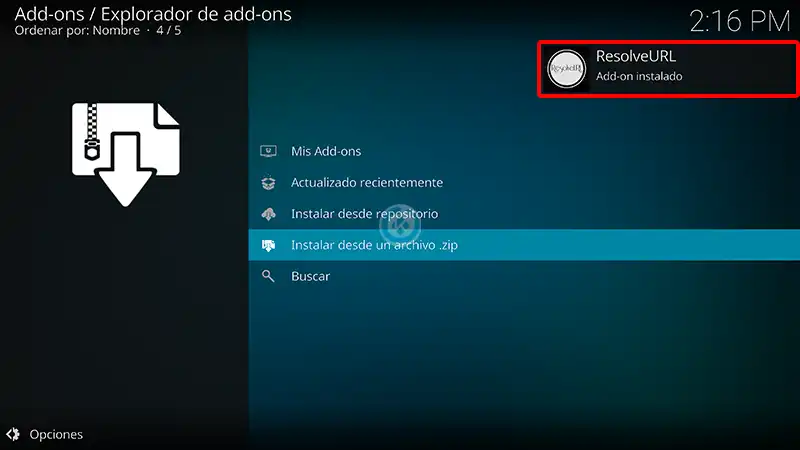
13. ¡Listo! El addon ResolveURL en Kodi habrá quedado instalado y configurado correctamente.
Método 2 – Luar (No disponible)
Los pasos para realizar la instalación son los siguientes:
1. Abrimos Kodi
Antes de seguir el tutorial es necesario tener instalado previamente el addon Luar – TUTORIAL
2. Nos dirigimos a Complementos
3. Complementos para programas > Luar
4. Por categorías
5. Scripts
6. ResolveURL (versión: x.x.xxx)
7. Instalar
8. Esperamos el mensaje Felicidades!!! damos OK
9. Si vemos ResolveURL en color verde es que se ha instalado correctamente.
10. Listo! El addon Script RsolveURL en Kodi se ha instalado correctamente.
Conclusión
El script ResolveURL en Kodi es una herramienta imprescindible para cualquier usuario que desee aprovechar al máximo la funcionalidad de los addons de video.
Su capacidad para conectar enlaces de streaming de forma eficiente asegura que el contenido se reproduzca de manera fluida, sin interrupciones ni problemas.
Aunque muchas veces se instala automáticamente, es fundamental tenerlo actualizado para garantizar un rendimiento óptimo.
ResolveURL no solo mejora la experiencia de visualización, sino que también es clave para mantener la estabilidad de Kodi al acceder a diversas fuentes de contenido en línea.
Agradecimientos
Damos agradecimientos a los creadores del addon y compartirlo con la comunidad.
Gracias a su dedicación y esfuerzo, este complemento ha podido ser compartido con la comunidad, brindando una herramienta valiosa para todos los usuarios de Kodi.
Esperamos que el tutorial haya sido de ayuda. Si encuentras útil este contenido y deseas apoyarnos para que podamos seguir ofreciendo guías y tutoriales de calidad.
Recuerda que puedes ayudarnos a mantenernos en línea realizando una donación por PayPal (o mediante el botón de donar) o dando clic en los enlaces proporcionados.
Esperamos que el tutorial haya sido de ayuda. Déjanos tu comentario al final del artículo o en cualquiera de nuestras redes sociales. Si deseas apoyar el proyecto IPTVKodiM3u puedes dar clic aquí.
Renuncia de responsabilidad
IPTVKodiM3u no se hace responsable de cualquier daño o pérdida de información. Nuestra intención solo es informar, utilizando contenido de Internet.
IPTVKodiM3u y todo el material aquí mencionado no son oficiales, favor de no realizar quejas o reclamos en el foro oficial de Kodi.
No estamos vinculados con ningún vendedor de dispositivos o servicio IPTV, el contenido mencionado en IPTVKodiM3u es gratuito a menos que se indique lo contrario, para más información sigue este enlace.
